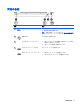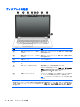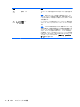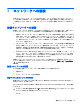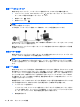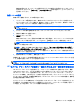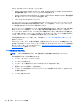User Guide-Windows 7
[スタート]→ [すべてのプログラム]→[Productivity and Tools](生産性およびツール)→[HP
Connection Manager]の順に選択し、目的のデバイスの横にある[電源]ボタンをクリックしま
す。
[HP Connection Manager]の使用(一部のモデルのみ)
[HP Connection Manager]には、お使いの無線デバイスを管理するための機能が集められています。
また、HP モバイル ブロードバンドを使用してインターネットに接続するためのインターフェイス、
および SMS(テキスト)メッセージを送受信するためのインターフェイスが用意されています。[HP
Connection Manager]では、以下のデバイスを管理できます。
●
無線ローカル エリア ネットワーク(無線 LAN)/Wi-Fi
●
無線ワイド エリア ネットワーク(無線 WAN)/HP モバイル ブロードバンド
● Bluetooth
[HP Connection Manager]には、接続の状態、電源の状態、SIM の詳細、および SMS メッセージに
関する情報や通知が表示されます。状態に関する情報および通知は、タスクバーの右端の通知領域に
表示されます。
[HP Connection Manager]を開くには、以下の操作を行います。
▲
タスクバーの[HP Connection Manager]アイコンをクリックします。
または
[スタート]→[すべてのプログラム]→[Productivity and Tools](生産性およびツール)→[HP
Connection Manager]の順に選択します。
詳しくは、[HP Connection Manager]ソフトウェアのヘルプを参照してください。
無線ボタンの使用
モデルにもよりますが、コンピューターには無線ボタン、複数の無線デバイス、1 つまたは 2 つの無
線ランプがあります。出荷時の設定では、コンピューターのすべての無線デバイスは有効になってい
るため、コンピューターの電源を入れると白色の無線ランプが点灯します。
無線ランプは、無線デバイスの全体的な電源の状態を表すものであり、個々のデバイスの状態を表す
ものではありません。無線ランプが白色の場合は、少なくとも 1 つの無線デバイスがオンになってい
ることを示しています。無線ランプがオフ(オレンジ色)の場合は、すべての無線デバイスがオフに
なっていることを示しています。
注記: モデルによっては、すべての無線デバイスがオフになっている場合に無線ランプがオレンジ
色になります。
出荷時の設定ではすべての無線デバイスが有効になっています。このため、複数の無線デバイスのオ
ンとオフの切り替えを、無線ボタンで同時に行うことができます。
オペレーティング システムの制御機能の使用
[ネットワークと共有センター]では、接続またはネットワークのセットアップ、ネットワークへの接
続、無線ネットワークの管理、およびネットワークの問題の診断と修復が行えます。
オペレーティング システムの制御機能を使用するには、以下の操作を行います。
▲
[スタート]→[コントロール パネル]→[ネットワークとインターネット]→[ネットワークと共
有センター]の順に選択します。
16
第 3 章 ネットワークへの接続